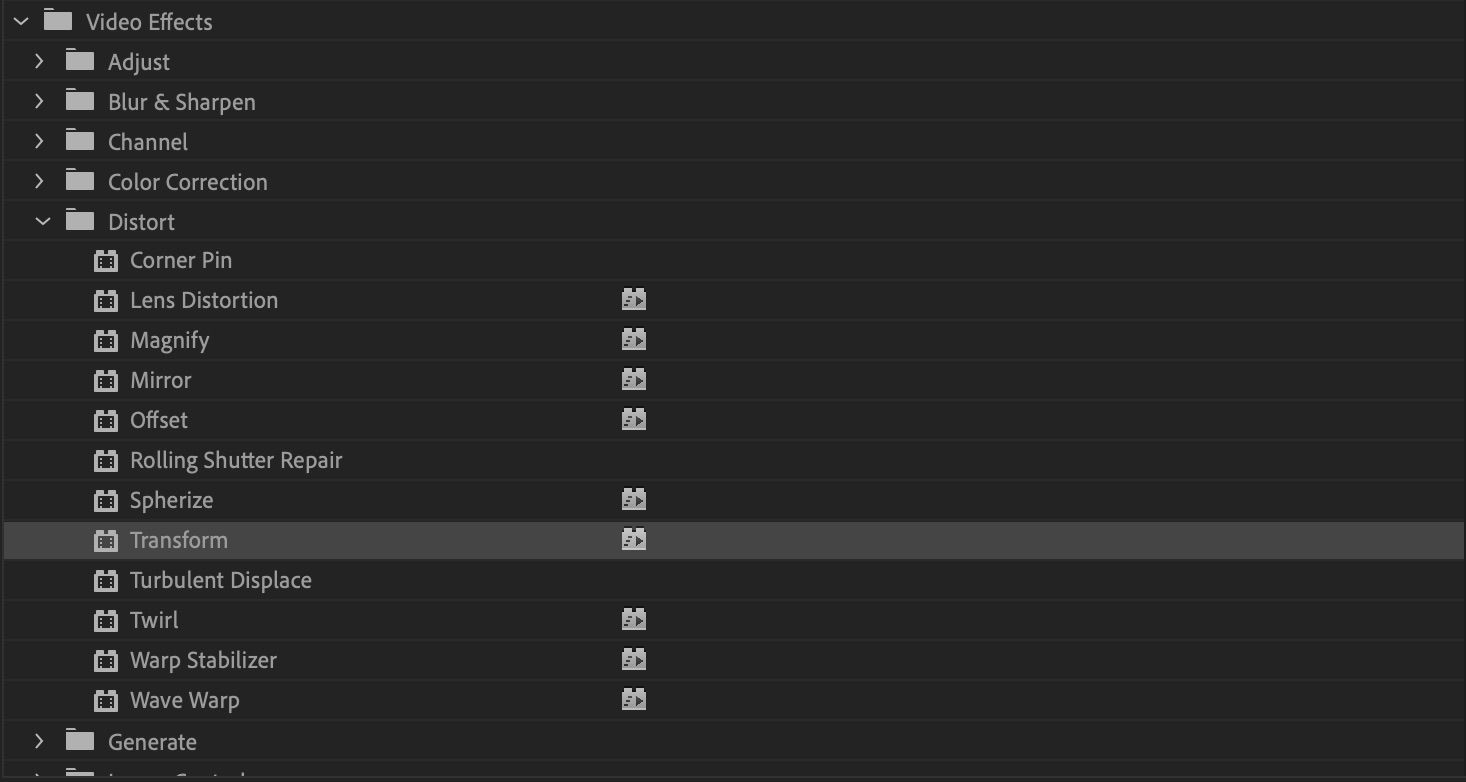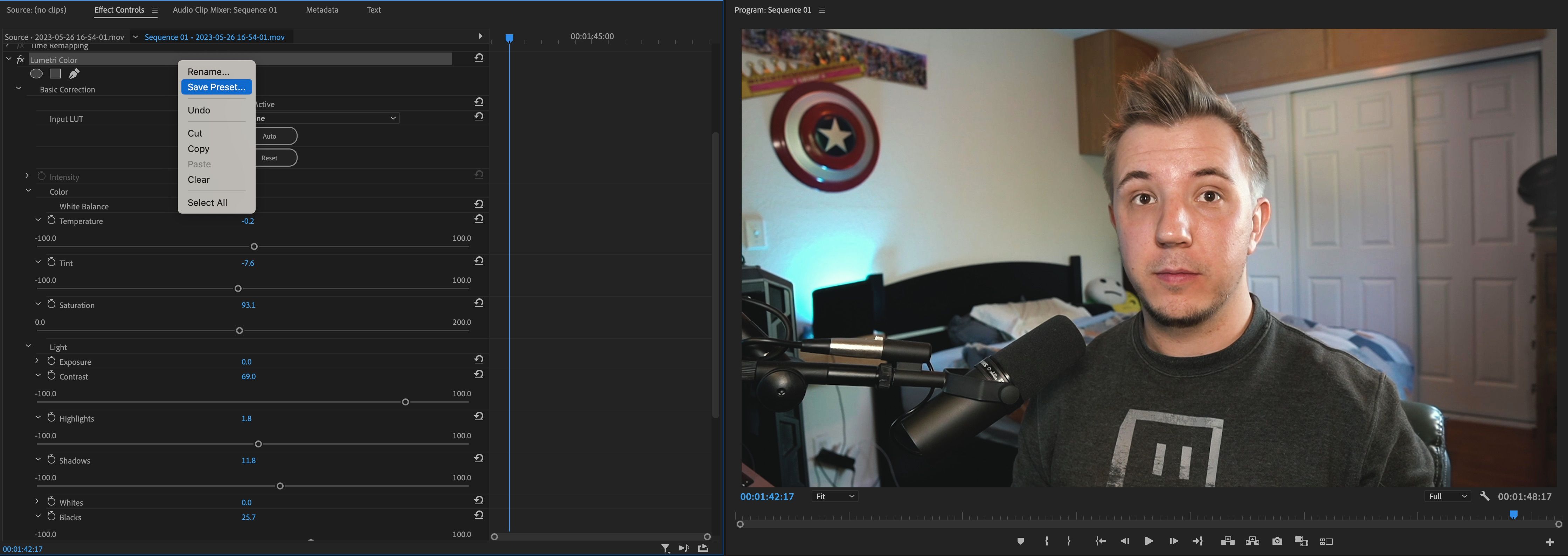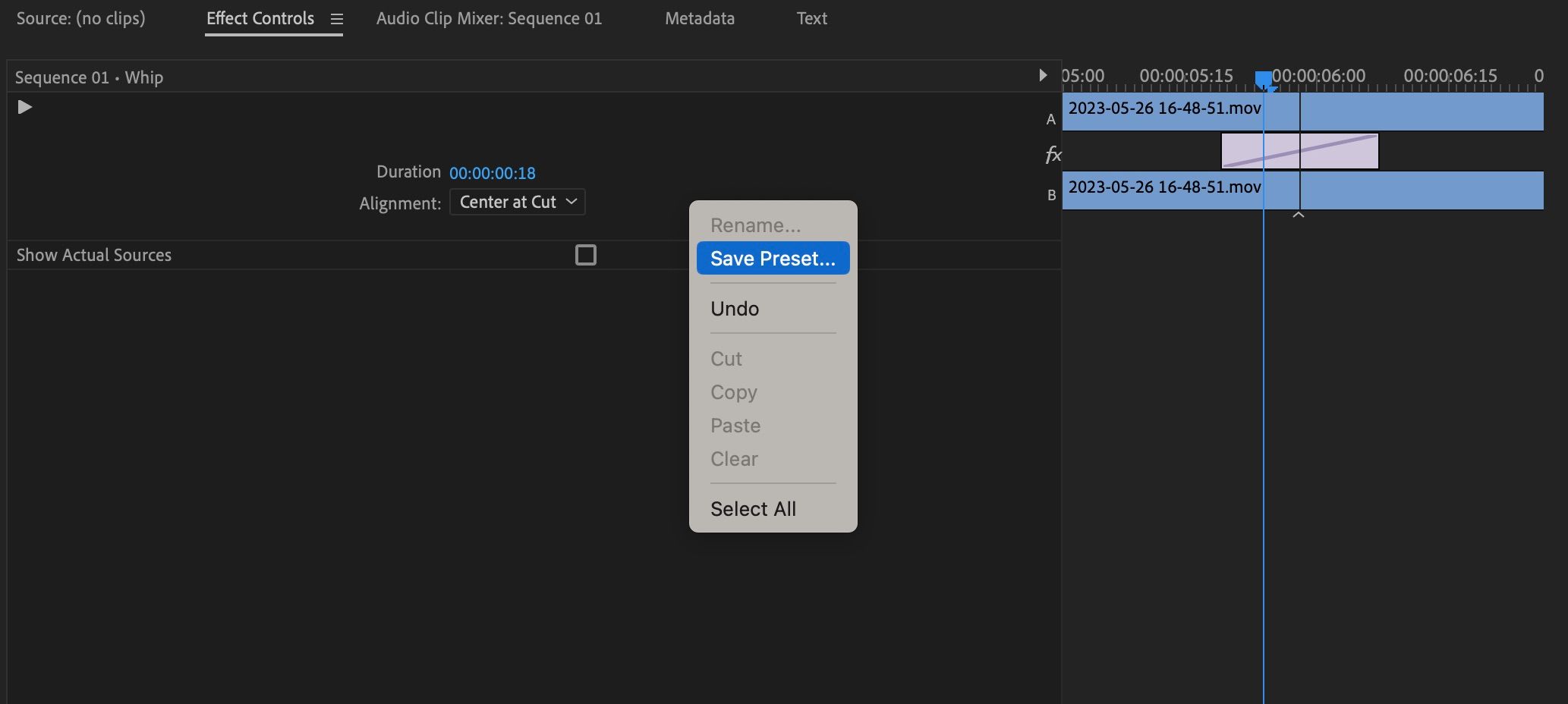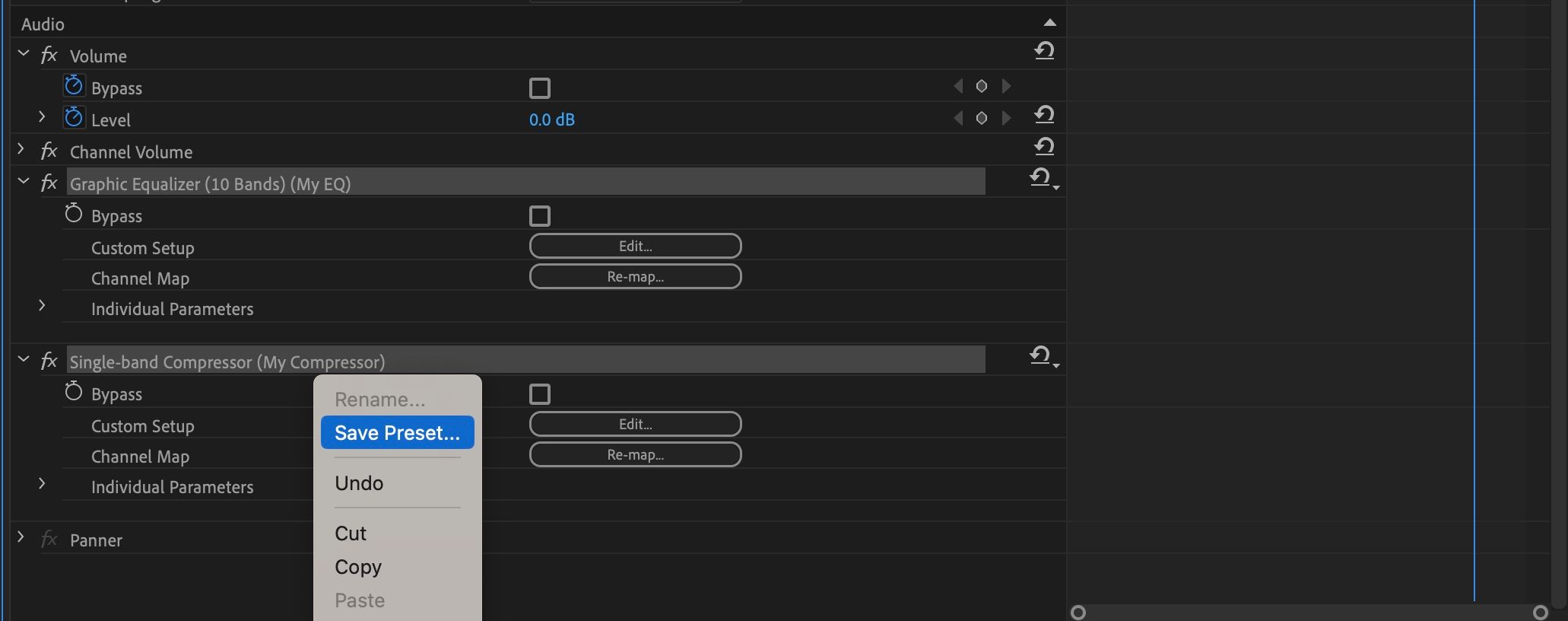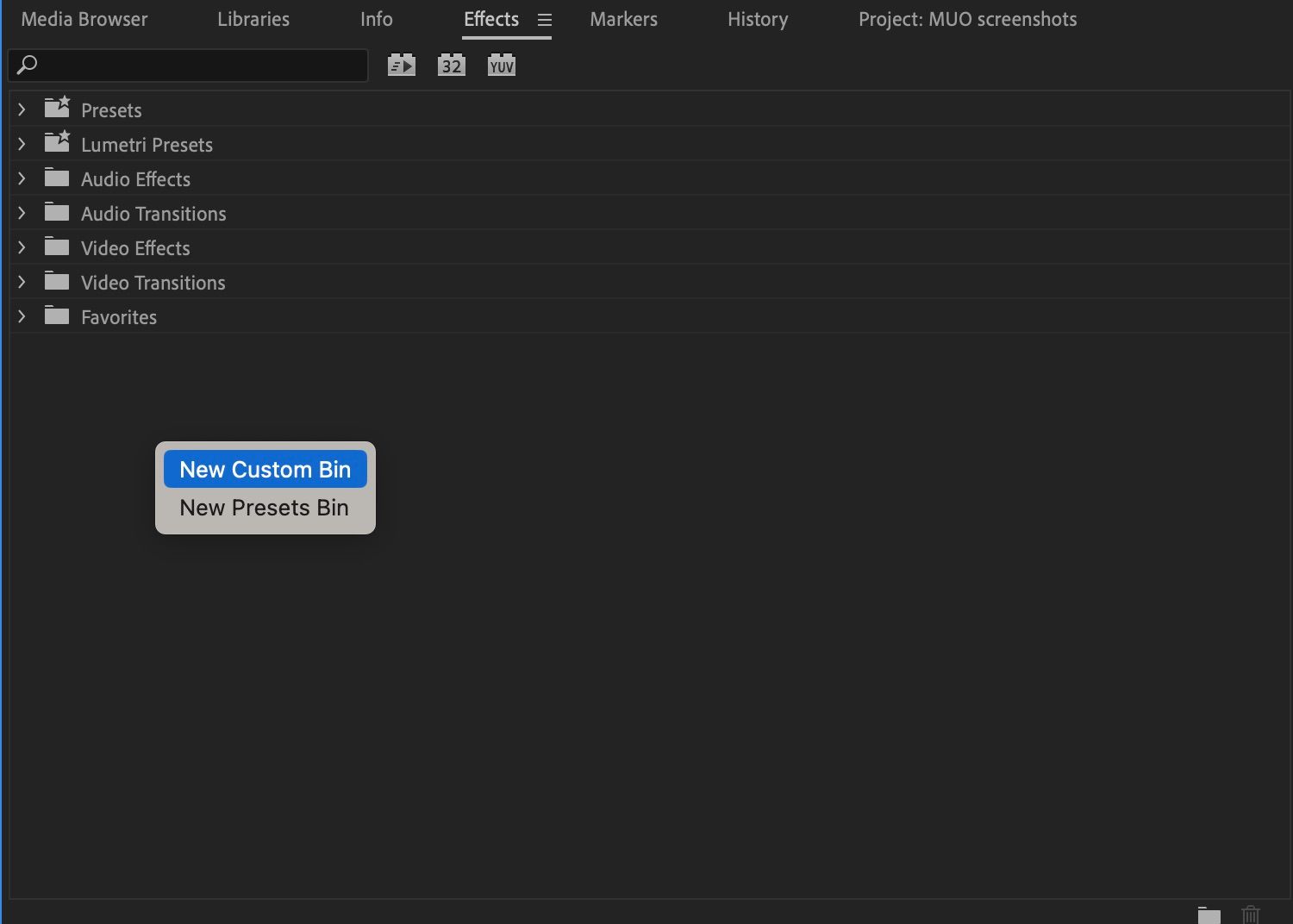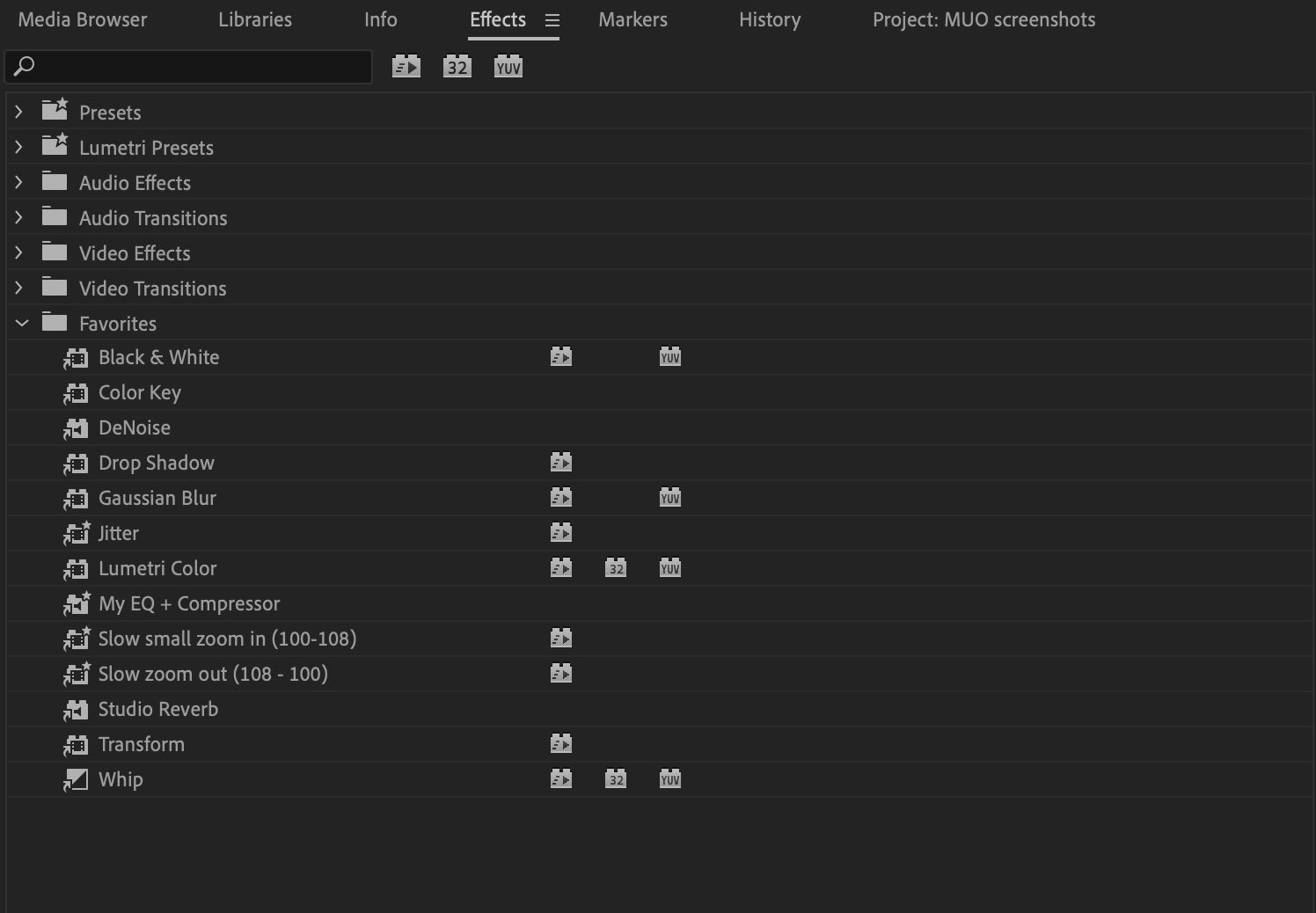L’utilisation de préréglages peut considérablement accélérer votre flux de travail d’édition dans Premiere Pro. Si vous êtes un créateur sur YouTube ou TikTok, voici quelques idées de préréglages qui vous aideront à gagner du temps et à donner du style à vos vidéos.
1. Mouvements couramment utilisés
Avant toute chose, assurez-vous de savoir comment créer des préréglages dans Premiere Pro. Effectuez-vous souvent des montages subtils pour ajouter du mouvement, comme des zooms avant ou arrière lents, des tremblements de caméra simulés, des zooms statiques pour recadrer un plan, ou quelque chose de plus compliqué ? L’ajout de ces mouvements subtils peut contribuer à rompre la monotonie d’une vidéo, mais leur ajout, bien que simple, peut s’avérer fastidieux.
Pour tous ces types de mouvements que vous utilisez fréquemment, consultez la page Distorsion et en sélectionnant l’option Transformer pour créer des préréglages. Ensuite, modifiez votre effet Transformer de la même manière que vous modifiez l’effet normal d’un clip Mouvement paramètres.
Nous préférons le Transformer effet sur l’édition de la valeur par défaut Mouvement Les paramètres de l’indépendance ne sont pas pris en compte dans le calcul de la valeur ajoutée. L’application d’un Transformer n’écrasera pas les modifications apportées à la version par défaut de l’application Motion que vous avez faite ; elle s’appliquera séparément et n’interférera pas au cas où vous auriez déjà modifié des choses comme Scale.
2. Préréglages d’étalonnage des couleurs
Tout comme les photographes peuvent définir des préréglages de couleurs fréquemment utilisés dans Lightroom, vous pouvez envisager de créer des préréglages dans Lumetri Color pour les étalonnages fréquents.
Vous pouvez également envisager de créer des LUTs personnalisées pour plus d’applications dans d’autres logiciels. Cependant, l’enregistrement de préréglages pour certains looks Lumetri Color peut être un peu plus rapide et permettre des modifications ultérieures après l’application, alors qu’une LUT est plus ou moins gravée dans le marbre en dehors de son intensité.
C’est à vous de décider si ces préréglages sont extrêmes et destinés à des séquences HDR non colorées ou s’ils sont subtils et destinés à une retouche rapide. Qu’il s’agisse d’un préréglage Lumetri Color ou d’une LUT, la création de préréglages de couleur peut vous faire gagner beaucoup de temps à long terme.
3. Effets audio fréquemment utilisés
Pensez à définir un préréglage pour les filtres audio les plus utilisés, comme la réduction du bruit, l’égalisation et la compression. Cela peut s’avérer très utile même si vous utilisez plusieurs micros dans des environnements différents, par exemple si vous avez des installations distinctes pour le vlogging et le travail en studio.
Un bon profil d’égalisation et de compression personnalisé pour votre voix ne nécessiterait que des ajustements en fonction du micro et de l’environnement. Par conséquent, si vous avez souvent besoin de faire des ajustements pour retoucher l’audio, créez des préréglages : il est plus rapide de modifier un préréglage que de créer des effets à partir de zéro.
4. Transitions modifiées
Si vous êtes amené à ajuster fréquemment la durée ou le mouvement d’une transition, par exemple pour la synchroniser avec un effet sonore, vous pouvez créer une version prédéfinie de cette transition. Par exemple, si vous utilisez fréquemment une Fouet mais qu’il faut toujours la raccourcir pour l’effet sonore que vous lui associez, créez un préréglage de cette transition raccourcie. Fouet.
Par défaut, la plupart des transitions vidéo durent une seconde. Nous avons réduit cette durée à 18 images dans une séquence de 30 images par seconde pour qu’elle dure 0,6 seconde. Notez que lors de nos tests, cela ne semble pas fonctionner avec toutes les transitions.
5. Un préréglage pour plusieurs effets
Vous pouvez créer des préréglages qui impliquent plus d’un effet. Même si vous avez déjà créé des préréglages pour tous les effets que vous utilisez fréquemment, certains projets et flux de travail peuvent nécessiter l’application fastidieuse de plusieurs préréglages sur les clips de votre timeline.
Pour créer un préréglage contenant plusieurs effets, il suffit de Majuscule et cliquez sur plusieurs effets dans un clip, puis cliquez avec le bouton droit de la souris et sélectionnez Enregistrer le préréglage. Nous avons enregistré une pile d’effets audio dans l’exemple ci-dessous, en combinant un préréglage d’égaliseur et un préréglage de compresseur pour obtenir une pile de préréglages d’égaliseur et de compresseur.
Il suffit de faire glisser le préréglage combo sur un clip pour que tous les effets enregistrés s’appliquent.
6. Pour créer un menu « Favoris
La navigation dans la liste des effets de Premiere Pro peut s’avérer fastidieuse. Si vous utilisez fréquemment certains effets, même si vous ne souhaitez pas de préréglage personnalisé, cliquez avec le bouton droit de la souris sur un espace vide de votre liste d’effets. Effets menu et cliquer Créer un emplacement personnalisé.
Attribuez à ce bac le nom de « favoris », puis cliquez sur les effets ou les préréglages que vous utilisez fréquemment et faites-les glisser dans ce bac. Cela vous permet d’accéder rapidement à vos effets les plus fréquemment utilisés en les regroupant en un seul endroit.
Utiliser les préréglages et éditer efficacement
Nous vous avons proposé de nombreuses idées à essayer dans votre flux de travail de montage. Maintenant, examinez les montages que vous effectuez fréquemment et voyez si vous ne pouvez pas en faire un préréglage ! Qu’il s’agisse de mouvements, de couleurs, d’audio ou de quelque chose de beaucoup plus spécifique, utilisez les préréglages et gagnez du temps.